תנועות מלאי
תהליך ניפוק של פריט המורכב מעץ מוצר
הכרות המסך - MIGO
לביצוע תנועת מלאי כנס לטרנזקציה MIGO או כנס דרך תפריט הניווט לפי הנתיב הבא:
![]()

מסך MIGO מחולק ל-3 אזורים שונים

טיפ: ניתן לעבור בין פריטי המלאי באמצעות לחצן פריט הבא ![]()
ניפוק טובין על סמך הזמנת רכש
לניפוק מהמחסן מול הזמנת STO כנס לטרנזקציה MIGO ופעל ע"פ ההסבר הבא:

התייחס לשדות הבאים:

6. לחץ על לחצן בצע (F8) ![]() על מנת להריץ את הנתונים ממספר הסימוכין.
על מנת להריץ את הנתונים ממספר הסימוכין.
7. סמן V לצורך הנפקת פלט של תנועת מלאי.
8. סמן V על מנת לאשר את תנועת המלאי על שורת הפריט הנבחרת.
שים לב: בניפוק הזמנת STO מהתחזוקנית הזן את השדות הבאים:
שובר חומר - מספר פקודת העבודה בתחזוקנית עם קידומת האות T (שדה סימוכין שלנו בהזמנת רכש)
טקסט כותרת מסמך - מספר הדף בפנקס הזמנות לצורך אסמכתא.
עבור ללשונית כמות ![]()
התקבל המסך הבא:

התייחס לשדות הבאים:

עבור ללשונית מקום ![]()
התקבל המסך הבא:

התייחס לשדות הבאים:

לשמירת תנועת המלאי לחץ על לחצן השמירה ![]()
נוצר מספר מסמך חומר:
![]()
תהליך ניפוק של פריט המורכב מעץ מוצר
הסבר כללי
במחסן המרכזי בגבעת רם רוכשים פריטים למלאי.
המחסנאים מרכיבים מפריטים אלו מוצר "מורכב" המיועד לניפוק במלואו.
לדוגמא:
רכש למלאי של 3 פריטים "בסיסיים" כגון: בקבוק ריק ללא פקק, פקק לבקבוק, מדבקה.
מחסנאי מרכיב ו"מייצר" מק"ט "מורכב": בקבוק עם פקק ומדבקה.
הנחות יסוד
- עלות הניפוק של הפריט ה"מורכב" = סה"כ ערך הפריטים המרכיבים אותו בלבד.
- אין עלות "עבודת ייצור" מאחר ועבודת ההרכבה הינה חלק מהעבודה שוטפת של המחסנאי.
-
משתמשי האוניברסיטה יכולים להקים הזמנה לניפוק מהמלאי של כל אחת מהאפשרויות הבאות:
- הזמנה לניפוק של פריט "מורכב" (בקבוק מורכב).
- הזמנה לניפוק של פריט "בסיסי" (כגון פקק בלבד, כאשר הוא נאבד ומבוקש להשלימו).
על מנת להקל על עבודת המחסנאים, לאפשר למשתמשים להזמין פריט "מורכב", ולוודא רישום חשבונאי נכון של עלות הניפוק, הוגדר התהליך שלהלן.
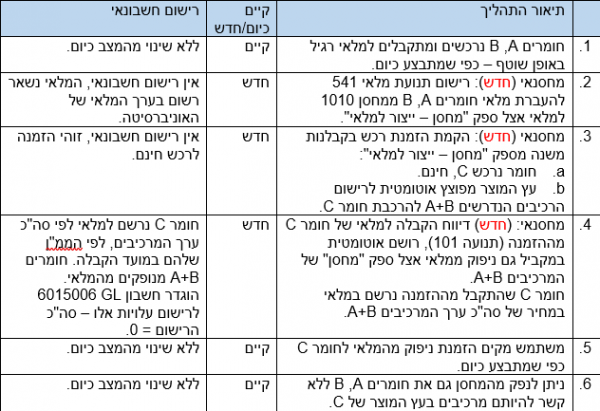
הפעלת התהליך - כללי
הגדרת נתוני אב
- הקמת ספק "מחסן – ייצור למלאי"
-
עבור החומר ה"מיוצר":
- הגדרת עץ מוצר עם רשימת הרכיבים
- הזנת נתונים נוספים ברשומת אב חומר, מבט MRP4
פעילות שוטפת
- הקמת הזמנת רכש לייצור למלאי
- העברת מלאי רכיבים לספק "מחסן – ייצור למלאי"
- דיווח קבלה להזמנת הייצור
הפעלת התהליך - פירוט ומדריך למשתמש
הקמת עץ מוצר לחומר המיוצר
הפעל טרנזאקציה CS01 – "יצירת עץ מוצר חומר"
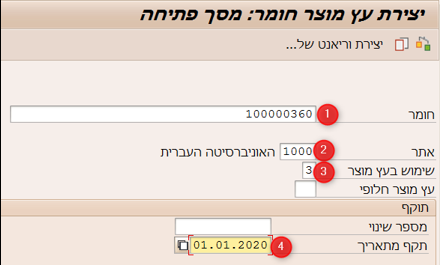
הזן את השדות הבאים:

לאחר לחיצה על <Enter> יוצג מסך הו יש להזין את החומרים המרכיבים את עץ המוצר:
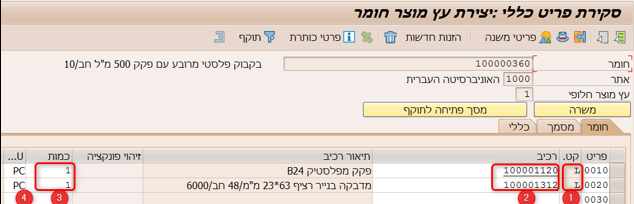
הזן את השדות הבאים:

לחץ על ![]() בראש המסך לשמירה, תוצג הודעה
בראש המסך לשמירה, תוצג הודעה ![]()
הרחבת נתוני אב חומר לחומר המיוצר
הפעל טרנזאקציה MM02 – "שינוי חומר".
הזן את המק"ט של החומר שהוקם עבורו עץ מוצר ובחר את מבט MRP4.
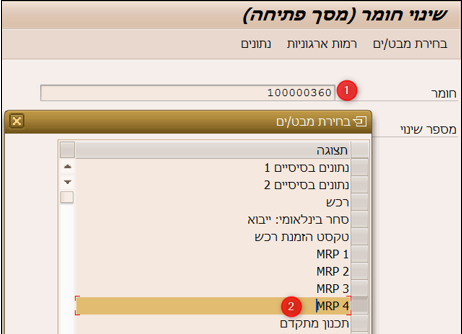
הזן את פרטי האתר ואתר האחסון הנדרשים:
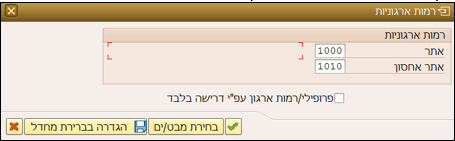
לחץ על <גרסאות ייצור>:
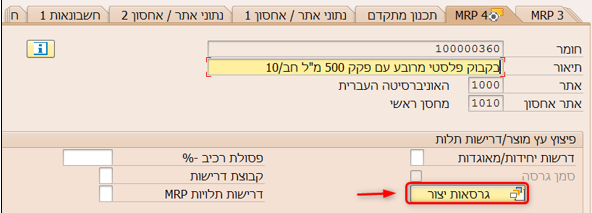
בתחתית המסך תוצג האזהרה ![]() , לחץ Enter ויוצג המסך הבא:
, לחץ Enter ויוצג המסך הבא:

הזן את השדות הבאים:
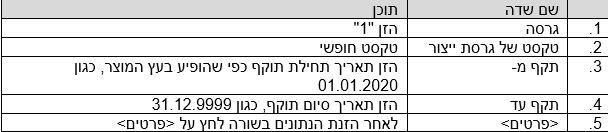
יוצג מסך פירוט:
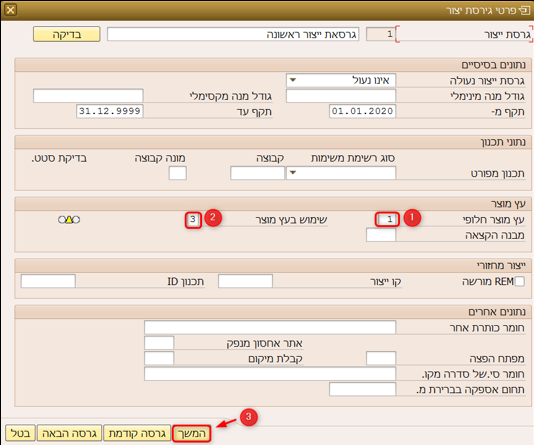
הזן את השדות הבאים:

במסך אליו חזרת לחץ Enter או <המשך>, במבט MRP4 יופיע סימון ל"סמן גרסה":
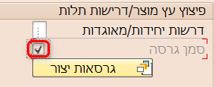
שמור את החומר.
ייצור של חומר לפי עץ מוצר: הזמנת רכש לייצור חומר לפי עץ מוצר
הפעל טרנזאקציה ME21N ליצירה של הזמנת רכש לייצור למלאי של חומר "מורכב" לפי עץ מוצר.
כותרת הזמנה
סוג הזמנה: YSTK – הזמנת רכש למלאי
ספק: ספק xxxx – מספר הספק שהוקם עבור "מחסן – ייצור למלאי"
שורת הזמנה
קטגורית פריט: L – קבלנות משנה
חומר: הזן את במק"ט של הפריט ה"מורכב"
כמות: כמות מיוצרת
תאריך אספקה: כלשהו, יוזם הרכש: קוד משתמש מתאים
מחיר נטו: השאר ריק!
![]()
גלול שמאלה להמשך השורה וסמן את תיבת הסימון "חופשי" במקום להזין מחיר!
(הסבר: Free = חינם אך גם חופשי...) ![]()
במשמעות העסקית: ייצור הפריט הינו ללא עלות עבודה, אלא עלות הרכיבים בלבד.
פרטי הפריט - לשונית "חומר":

לחץ על צלמית למעבר למסך פירוט רכיבים:
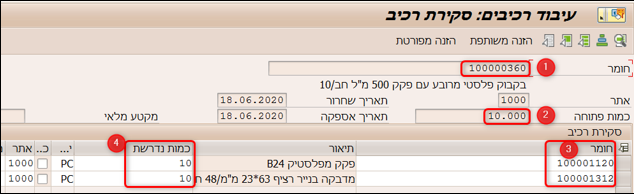
מסך "סקירת רכיב" מציגה את הנתונים הנדרשים לייצור, כפי שנקראו מעץ המוצר של הפריט המיוצר:
- מק"ט "מיוצר"
- כמות "מיוצרת" – כפי שנרשם בשורת ההזמנה
- רשימת חומרים – רכיבים נדרשים ל"ייצור"
- כמות נדרשת של כל רכיב
חזור למסך הקודם ושמור את ההזמנה.
העברת מלאי רכיבים למלאי אצל ספק
הפעל טרנזאקציה MIGO.
בחר בראש המסך "רישום העברה" > "אחר" > תנועה 541:
![]()
הזן:
חומר, אתר (1000), אתר אחסון (1010), מספר ספק "מחסן – ייצור", כמות להעברה:
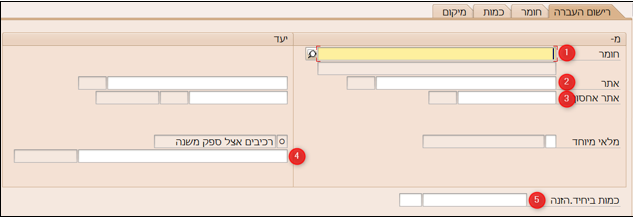
לאחר לחיצה על <Enter> השדות יתמלאו:
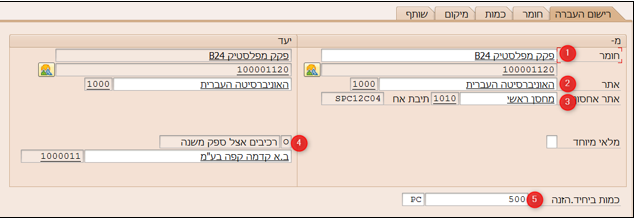
שמור/רשום את התנועה, המלאי יועבר רישומית מאתר אחסון ל-"מלאי אצל ספק".
להצגת דוח מלאי אצל ספק - ראה פרק 4 - דוחות
דיווח קבלה למלאי של פריט מהזמנת רכש לייצור
לאחר שהסתיים מסלול האישורים של הזמנת ה"ייצור", יש לבצע דיווח קבלה למלאי של החומר המיוצר.
דיווח קבלה זה ירשום בפועל 2 תנועות מלאי:
- ניפוק "מלאי אצל ספק" של הרכיבים הרשומים בהזמנת "הייצור"
- קבלה למלאי במחסן של החומר ה"מיוצר"
הפעל טרנזאקציה MIGO.
בחר בראש המסך "קבלת טובין מהזמנת רכש" (תנועה 101), והזן את מספר הזמנת הרכש לייצור.
יצגו שורות מהזמנת הרכש, עבור החומרים הנרכשים (="מיוצרים"), כאשר בגל שורה מתווסף סימון מיוחד עבור רשימת רכיבים נדרשים:
![]()
לחיצה על סימון זה תפתח רשימה של הרכיבים וכמויות כפי שהוגדר במסך הרכיבים שבהזמנה:

במידת הצורך, ניתן לשנות את הכמויות המנופקות לצורך הייצור.
סמן את "אישור פריט" בשורה או בתחתית המסך ושמור את המסמך.
תוצאת הרישום: הפריט שבהזמנה התקבל למלאי במחסן, הרכיבים נופקו מהמלאי אצל הספק.
דוחות
דוח מלאי אצל ספק
הפעל טרנזאקציה MBLB.
דוח מלאי לחומר
הפעל טרנזאקציה MMBE.
וודא שמסומן "כולל מלאי מיוחד", הזן את מספר החומר המבוקש ולחץ <בצע>.
הדוח מציג מלאי במחסן, וכן מלאי הקיים אצל ספקים. הקלקה כפולה על שורת "מלאי שסופק לספק" תציג פרוט של הספקים וכמות לכל אחד.
דוח הזמנות רכש לייצור למלאי
הפעל טרנזאקציה ME2N.
· בשדה ספק בחר/הזן ספק "מחסן – ייצור למלאי".
ו/או:
· בשדה "קטגורית פריט" בחר/הזן L-קבלנות משנה.
החזרות לספקים
להחזרה לספק מתוכננת/בלתי מתוכננת כנס לטרנזציה MIGO ופעל ע"פ ההסבר הבא:

התייחס לשדות הבאים:

6. להרצת הנתונים לחץ על לחצן בצע (F8) ![]()
7. סמן V לצורך הנפקת פלט של תנועת מלאי.
עבור ללשונית מקום ![]()
התקבל המסך הבא:

התייחס לשדות הבאים:

2. סמן V על מנת לאשר את תנועת המלאי על שורת הפריט הנבחרת.
לשמירת תנועת המלאי לחץ על לחצן השמירה ![]()
![]()
שים לב: ביצוע חזרה לספק (בלתי מתוכננת) יתאפשר רק לאחר תנועת מלאי קבלת טובין בסימוכין להזמנת רכש.
הערה: החזרות לספק במחסני האוניברסיטה יכולות לנבוע ממגוון סיבות, לדוגמא:
- חריגת כמות מהכמות שהוזמנה מהספק.
- הטובין נמצאו שבורים, פגומים או באיכות שאינה מתאימה.
ניפוק להשמדה
לביצוע תנועות השמדה כנס לטרנזקציה MIGO ופעל ע"פ ההסבר הבא:

התייחס לשדות הבאים:

5. סמן V לצורך הנפקת פלט של תנועת מלאי.
לשונית חומר ![]()

עבור ללשונית כמות ![]()
התקבל המסך הבא:

התייחס לשדות הבאים:

עבור ללשונית מקום ![]()
התקבל המסך הבא:

התייחס לשדות הבאים:

עבור ללשונית הקצאת חשבון ![]()
התקבל המסך הבא:

התייחס לשדות הבאים:

2. סמן V על מנת לאשר את תנועת המלאי על שורת הפריט הנבחרת.
לשמירת תנועת המלאי לחץ על לחצן השמירה ![]()
![]()
תנועות מלאי נוספות
לביצוע תנועות מלאי בעקבות חוסר/עודף מלאי פיזי במחסן כנס לטרנזקציה MIGO ופעל ע"פ ההסבר הבא:

התייחס לשדות הבאים:

5. סמן V לצורך הנפקת פלט של תנועת מלאי.
לשונית חומר ![]()

עבור ללשונית כמות ![]()
התקבל המסך הבא:

התייחס לשדות הבאים:

עבור ללשונית מקום ![]()
התקבל המסך הבא:

התייחס לשדות הבאים:

עבור ללשונית הקצאת חשבון ![]()
התקבל המסך הבא:

התייחס לשדות הבאים:

2. סמן V על מנת לאשר את תנועת המלאי על שורת הפריט הנבחרת.
לשמירת תנועת המלאי לחץ על לחצן השמירה ![]()
![]()
שים לב: בעת ביצוע תנועות מלאי 201/501 (עודף/חוסר), תנועות אלו יוצרות פקודת יומן
- זכות / חובה למרכז עלות שהוזן / מרכז עלות מלאי.
- חובה/ זכות מלאי.
השאלות לספקים
להשאלות/החזרת השאלות לגורמים חיצוניים מתוך מלאי האוניברסיטה כנס לטרנזקציה MIGO ופעל ע"פ ההסבר הבא:

התייחס לשדות הבאים:

5. סמן V לצורך הנפקת פלט של תנועת מלאי.
עבור ללשונית רישום העברה-
התקבל המסך הבא:

התייחס לשדות הבאים:

לשמירת תנועת המלאי לחץ על לחצן השמירה ![]()
![]()
הערה: תנאי הכרחי להשאלת מלאי לספק חיצוני הינו הגדרת הספק במערכת כספק מוכר וידוע.
שים לב: המלאי המושאל הינו מלאי האוניברסיטה וערכו רשום בספרי האוניברסיטה, אלא שבתקופת ההשאלה המלאי נמצא בחצרו של השואל.
עדכון הזמנת STO
לעדכון הזמנת רכש מסוגSTO כנס לטרנזקציה ME22N או כנס דרך תפריט הניווט לפי הנתיב הבא:
![]()

התייחס לשדות הבאים:

לשונית נתוני לקוח ![]() בכותרת המסך
בכותרת המסך

לשמירת ההזמנת רכש לחץ על לחצן השמירה ![]()
הערה: הסבר מפורט על עריכת הזמנת רכש נמצא תחת חוברת הזמנות רכש סעיף 9.
פעולות נוספות
קיימים מספר אפשרויות במסך MIGO אשר ביכולתך לבצע בהתאם לצורך.
ביטול מסמך
לביטול מסמך חומר כנס לטרנזקציה MIGO ופעל ע"פ ההסבר הבא:

התייחס לשדות הבאים:

5. לחץ על לחצן בצע (F8) ![]()
6. סמן V לאישור תנועת המלאי בשורת הפריט הנבחרת.
7. לחץ על לחצן השמירה ![]()
![]()
תצוגת מסמך חומר
לצפייה במסמך חומר כנס לטרנזקציה MIGO ופעל ע"פ ההסבר הבא:

התייחס לשדות הבאים:

5. לחץ על לחצן בצע (F8) ![]()
דוחות
רשימת מסמכי חומר - MB59
להפקת דוח מסמכי חומר לחומר כנס לטרנזקציה MB59 או כנס דרך תפריט הניווט לפי הנתיב הבא:
![]()

התייחס לשדות הבאים:

3. לחץ על לחצן בצע (F8) ![]()
התקבל מסך רשימת מסמכי חומר
4. לחץ על מספר מסמך החומר הרצוי

שים לב
שורה ירוקה מאפיינת תנועת מלאי - 101 (קבלה)
שורה אדומה מאפיינת תנועת מלאי - 315 (ניפוק)
הצגת מסמכי חומר מבוטלים - MBSM
לצפייה במסמכי חומר מבוטלים כנס לטרנזקציה MBSM או כנס דרך תפריט הניווט לפי הנתיב הבא:
![]()

התייחס לשדות הבאים:

3. לחץ על לחצן בצע (F8) ![]()
התקבל מסך מסמכי חומר מבוטלים:
4. לחץ על מספר מסמך חומר הרצוי לצורך צפייה.

רשימת הזמנות STO לצורך ניפוק - ME2N
להצגת הזמנות רכש מסוג STO כנס לטרנזקציה ME2N או כנס דרך תפריט הניווט לפי הנתיב הבא:
![]()

התייחס לשדות הבאים:

3. לחץ על לחצן בצע (F8) ![]()
הצגת מסך מסמכי רכש לפי סוג מסמך:

טיפ: באפשרותך להציג את הדוח ע"פ העמודות הרלוונטיות לך (סטטוס / מחסנאי מטפל ) ע"י הלחצן שנה פריסה ![]()
הוספת שדה 'מחסנאי מטפל' לדוח
להוספת שדה מחסנאי מטפל לחיתוך הדוח, פעל ע"פ ההסבר הבא:

1. לחץ על לחצן בחירות דינמיות ![]()


התקבל שדה חדש (בחירה דינמית) במסך:

4. לאחר הזנת השדות הנדרשים לחץ על לחצן בצע (F8) ![]()
קובץ PDF להורדה